Könnyű és gyors Android Root útmutató

Miután rootoltad az Android telefonod, teljes rendszerhozzáférésed lesz, és számos olyan alkalmazást futtathatsz, amelyek root hozzáférést igényelnek.
Sok Android-felhasználó panaszkodott, hogy telefonja néha ok nélkül rezeg. A legfurcsább az, hogy a probléma akkor is előfordul, ha a Rezgés opció ki van kapcsolva. Nagyon zavaró lehet, ha hallja a készülék hirtelen rezgését egyértelmű ok nélkül. Vizsgáljuk meg, mi okozhatja ezeket a furcsa fantomrezgéseket.
Még akkor is, ha a Rezgés mód ki van kapcsolva, az egyik alkalmazása megpróbálhat mondani valamit. Mindegyik alkalmazáshoz megadhat speciális értesítési beállításokat , és beállíthatja, hogy a telefon rezegjen, amikor értesítést vagy üzenetet kap.
Lépjen a Beállítások elemre , majd lépjen az Értesítések menüpontra .
Lépjen az Összes kezelése oldalra, és ellenőrizze az eszközére telepített összes alkalmazás értesítési beállításait.
Koppintson az Értesítési hang elemre, és ellenőrizze, hogy beállította-e a terminál rezgését, amikor értesítést kap az adott alkalmazástól.
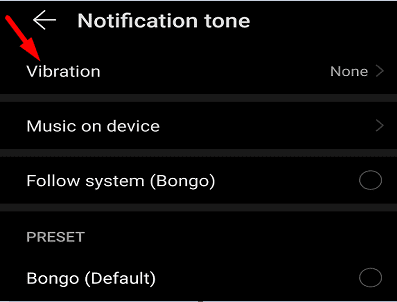
Az összes alkalmazásbeállítás átfutása eltarthat egy ideig, de meg kell találnia a tettest. Kezdje a közösségi médiával és az azonnali üzenetküldő alkalmazásokkal. A felhasználók innen kapják az értesítéseik nagy részét.
A Nova Launcher egy olyan alkalmazás, amely tisztább és gyorsabb otthoni indítóval helyettesíti a kezdőképernyőt. Az alkalmazás további információkat is megjeleníthet a háttérfolyamatokról. A Nova Launcher segítségével azonosíthatja, mi okozza a terminál hirtelen rezgését.
Először is le kell töltenie és telepítenie kell a Nova Launcher programot a Google Play Áruházból.
Ezután adjon hozzá egy új widgetet a kezdőképernyőhöz.
Lépjen a Tevékenység elemre, és válassza az Értesítési lista lehetőséget .
Nyissa meg a widgetet. Látnia kell egy listát az összes legutóbbi értesítéséről és az azokat küldő alkalmazásokról.
Tiltsa le az összes értesítést a lista első alkalmazásától, és ellenőrizze, hogy a probléma továbbra is fennáll-e.
Ha a véletlenszerű rezgéseket átmeneti szoftverhiba okozza, akkor a problémát az eszköz frissítésével és újraindításával kell megoldania.
Indítsa el a Google Play Áruház alkalmazást , és koppintson profilikonjára.
Lépjen az Alkalmazások és eszköz kezelése oldalra .
Nyomja meg az Összes frissítése gombot az összes függőben lévő alkalmazásfrissítés telepítéséhez.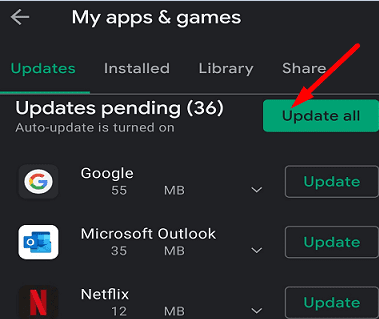
Ezután lépjen a Beállítások elemre , és érintse meg a Rendszer elemet .
Válassza a Rendszerfrissítés lehetőséget , és keressen frissítéseket.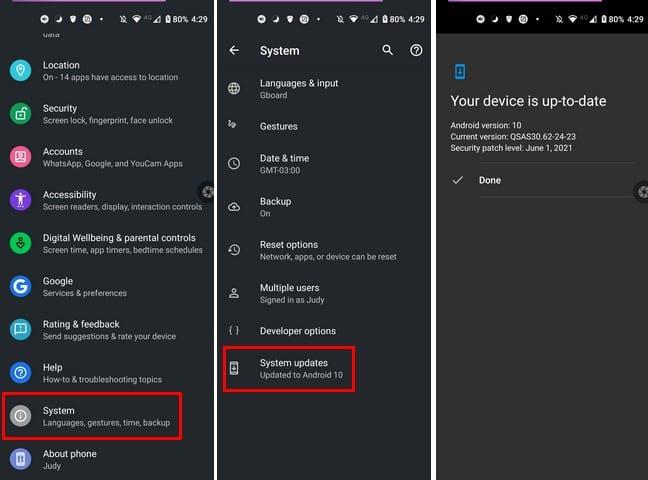
Nyomja meg a bekapcsológombot, és kapcsolja ki a telefont.
Várjon harminc másodpercet, kapcsolja be az eszközt, és ellenőrizze, hogy a probléma továbbra is fennáll-e.
Indítsa újra a telefont csökkentett módba, és ellenőrizze, hogy a fantomrezgések továbbra is fennállnak-e. Ha nem, ez azt jelzi, hogy az Ön egyik alkalmazása a tettes. Indítsa újra telefonját a szokásos módon, és távolítsa el a nemrég telepített alkalmazásokat. Ellenőrizze, hogy ez a módszer megoldotta-e a problémát.
Ha Android-telefonja továbbra is véletlenszerűen rezeg, ellenőrizze az eszközére telepített összes alkalmazás értesítési beállításait. A Nova Launcher segítségével ellenőrizheti, hogy melyik alkalmazása küldte a legutóbbi értesítést. Ezután telepítse a legújabb alkalmazást és Android-frissítéseket, és engedélyezze a Biztonságos módot.
Ezek a hibaelhárítási javaslatok segítettek a probléma megoldásában? Tudassa velünk az alábbi megjegyzésekben. Ha más megoldást talált a probléma megszüntetésére, ossza meg velünk ötleteit.
Miután rootoltad az Android telefonod, teljes rendszerhozzáférésed lesz, és számos olyan alkalmazást futtathatsz, amelyek root hozzáférést igényelnek.
Az Android telefonodon található gombok nem csak a hangerő szabályozására vagy a képernyő felébresztésére szolgálnak. Néhány egyszerű módosítással gyorsbillentyűkké válhatnak egy gyors fotó készítéséhez, zeneszámok átugrásához, alkalmazások elindításához vagy akár a vészhelyzeti funkciók aktiválásához.
Ha a munkahelyeden hagytad a laptopodat, és sürgős jelentést kell küldened a főnöködnek, mit tehetsz? Használd az okostelefonodat. Még kifinomultabb megoldás, ha telefonodat számítógéppé alakítod, hogy könnyebben végezhess több feladatot egyszerre.
Az Android 16 zárképernyő-widgetekkel rendelkezik, amelyekkel tetszés szerint módosíthatja a zárképernyőt, így a zárképernyő sokkal hasznosabb.
Az Android kép a képben módjával lekicsinyítheted a videót, és kép a képben módban nézheted meg, így egy másik felületen nézheted meg, így más dolgokat is csinálhatsz.
A videók szerkesztése Androidon egyszerűvé válik a cikkben felsorolt legjobb videószerkesztő alkalmazásoknak és szoftvereknek köszönhetően. Gondoskodj róla, hogy gyönyörű, varázslatos és elegáns fotóid legyenek, amelyeket megoszthatsz barátaiddal a Facebookon vagy az Instagramon.
Az Android Debug Bridge (ADB) egy hatékony és sokoldalú eszköz, amely számos dolgot lehetővé tesz, például naplók keresését, alkalmazások telepítését és eltávolítását, fájlok átvitelét, egyéni ROM-ok rootolását és flashelését, valamint eszközmentések létrehozását.
Automatikusan kattintó alkalmazásokkal. Nem kell sokat tenned játékok, alkalmazások vagy az eszközön elérhető feladatok használata közben.
Bár nincs varázsmegoldás, a készülék töltésének, használatának és tárolásának apró változtatásai nagyban befolyásolhatják az akkumulátor élettartamának lassítását.
A telefon, amit sokan most szeretnek, a OnePlus 13, mert a kiváló hardver mellett egy évtizedek óta létező funkcióval is rendelkezik: az infravörös érzékelővel (IR Blaster).
A Google Play kényelmes, biztonságos és a legtöbb ember számára jól működik. De létezik egy egész világnyi alternatív alkalmazásbolt – némelyik nyitottságot kínál, mások az adatvédelmet helyezik előtérbe, és megint mások csak egy szórakoztató változatosságot jelentenek a mindennapokban.
A TWRP lehetővé teszi a felhasználók számára, hogy mentsék, telepítsék, biztonsági másolatot készítsenek és visszaállítsák a firmware-t eszközeiken anélkül, hogy aggódniuk kellene az eszköz állapotának befolyásolása miatt, amikor rootolnak, flashelnek vagy új firmware-t telepítenek Android-eszközökre.
Ha úgy gondolod, hogy jól ismered a Galaxy készülékedet, a Good Lock megmutatja, mennyivel többre képes.
Legtöbben úgy bánunk okostelefonunk töltőportjával, mintha annak egyetlen feladata az akkumulátor életben tartása lenne. Pedig ez a kis port sokkal erősebb, mint amennyire elismerjük.
Ha eleged van az általános, soha be nem váló tippekből, íme néhány, amelyek csendben átalakították a fotózás módját.
A legtöbb gyerek inkább játszik, mint tanul. Azonban ezek a mobiljátékok, amelyek egyszerre oktató jellegűek és szórakoztatóak, a kisgyerekek számára is vonzóak lesznek.
Nézd meg a Digitális jóllét funkciót a Samsung telefonodon, hogy lásd, mennyi időt töltesz a telefonodon napközben!
A hamis hívás alkalmazás segít hívásokat kezdeményezni a saját telefonjáról, hogy elkerülje a kínos, nem kívánt helyzeteket.
Ha valóban meg szeretnéd védeni a telefonodat, itt az ideje, hogy lezárd a telefonod, hogy megakadályozd a lopást, valamint megvédd a hackertámadásoktól és csalásoktól.
A Samsung telefonod USB-portja nem csak töltésre szolgál. A telefon asztali számítógéppé alakításától más eszközök töltéséig ezek a kevéssé ismert alkalmazások megváltoztatják a készülékhasználatod módját.
Miután rootoltad az Android telefonod, teljes rendszerhozzáférésed lesz, és számos olyan alkalmazást futtathatsz, amelyek root hozzáférést igényelnek.
Az Android telefonodon található gombok nem csak a hangerő szabályozására vagy a képernyő felébresztésére szolgálnak. Néhány egyszerű módosítással gyorsbillentyűkké válhatnak egy gyors fotó készítéséhez, zeneszámok átugrásához, alkalmazások elindításához vagy akár a vészhelyzeti funkciók aktiválásához.
Ha a munkahelyeden hagytad a laptopodat, és sürgős jelentést kell küldened a főnöködnek, mit tehetsz? Használd az okostelefonodat. Még kifinomultabb megoldás, ha telefonodat számítógéppé alakítod, hogy könnyebben végezhess több feladatot egyszerre.
Az Android 16 zárképernyő-widgetekkel rendelkezik, amelyekkel tetszés szerint módosíthatja a zárképernyőt, így a zárképernyő sokkal hasznosabb.
Az Android kép a képben módjával lekicsinyítheted a videót, és kép a képben módban nézheted meg, így egy másik felületen nézheted meg, így más dolgokat is csinálhatsz.
A videók szerkesztése Androidon egyszerűvé válik a cikkben felsorolt legjobb videószerkesztő alkalmazásoknak és szoftvereknek köszönhetően. Gondoskodj róla, hogy gyönyörű, varázslatos és elegáns fotóid legyenek, amelyeket megoszthatsz barátaiddal a Facebookon vagy az Instagramon.
Az Android Debug Bridge (ADB) egy hatékony és sokoldalú eszköz, amely számos dolgot lehetővé tesz, például naplók keresését, alkalmazások telepítését és eltávolítását, fájlok átvitelét, egyéni ROM-ok rootolását és flashelését, valamint eszközmentések létrehozását.
Automatikusan kattintó alkalmazásokkal. Nem kell sokat tenned játékok, alkalmazások vagy az eszközön elérhető feladatok használata közben.
Bár nincs varázsmegoldás, a készülék töltésének, használatának és tárolásának apró változtatásai nagyban befolyásolhatják az akkumulátor élettartamának lassítását.
A telefon, amit sokan most szeretnek, a OnePlus 13, mert a kiváló hardver mellett egy évtizedek óta létező funkcióval is rendelkezik: az infravörös érzékelővel (IR Blaster).
















